การอัปเดต WooCommerce: แนวทางปฏิบัติที่ดีที่สุดในการติดตามทุกครั้ง
เผยแพร่แล้ว: 2021-10-21อย่างที่ผู้ใช้ WordPress ทุกคนทราบ การอัปเดตปลั๊กอินอาจเป็นช่วงเวลาที่น่าตื่นเต้น (และเครียด) คุณได้รับคุณลักษณะใหม่และการแก้ไขข้อบกพร่อง แต่ยังมีโอกาสเกิดข้อผิดพลาดและเว็บไซต์ของคุณล่ม เมื่อคุณอัปเดต WooCommerce ความตื่นเต้นและความเครียดสามารถเติบโตได้มากกว่านี้ เพราะแม้ความผิดพลาดเพียงเล็กน้อยก็อาจทำให้เกิดระลอกคลื่นขนาดใหญ่ที่ส่งผลกระทบต่อผลกำไรของคุณได้ ด้วยเหตุนี้ เราจึงอยากแนะนำแนวทางปฏิบัติที่ดีที่สุดบางประการเกี่ยวกับการอัปเดต Woocommerce เพื่อให้คุณมั่นใจได้ว่าธุรกิจของคุณจะปลอดภัยเมื่อคุณกดปุ่มอัปเดต
1. สำรองข้อมูลร้านค้า WooCommerce ของคุณ
ก่อนทำการอัปเดตใดๆ บนไซต์ WordPress ของคุณ คุณควรสำรองข้อมูลไว้ เสมอ เสมอ. แม้ว่าส่วนใหญ่จะปลอดภัยและจะไม่ก่อให้เกิดอันตราย แต่มีข้อยกเว้นที่ไม่ค่อยเกิดขึ้น ไซต์ล่ม และการเปลี่ยนแปลงจะต้องถูกเปลี่ยนกลับ หลักปฏิบัติในการสำรองข้อมูลนี้สำคัญยิ่งกว่าเมื่ออัปเดต WooCommerce เพราะสิ่งสุดท้ายที่คุณต้องการคือให้สินค้าคงคลังและประวัติการขายทั้งหมดของคุณ พัง ด้วยการคลิกปุ่ม
มีตัวเลือกการสำรองข้อมูลมากมายให้เลือก โดยตัวเลือกหนึ่งที่ได้รับความนิยมมากที่สุดคือ UpdraftPlus เป็นปลั๊กอินฟรีที่ให้การสำรองและกู้คืนไซต์เต็มรูปแบบ รวมถึงฐานข้อมูล WooCommerce ของคุณ กระบวนการนี้ส่วนใหญ่เป็นแบบแมนนวลสำหรับผู้ใช้ฟรี แต่คุณสามารถอัปเกรดเพื่อทำให้บางส่วนเป็นอัตโนมัติและเปิดใช้งานที่เก็บข้อมูลบนคลาวด์นอกสถานที่
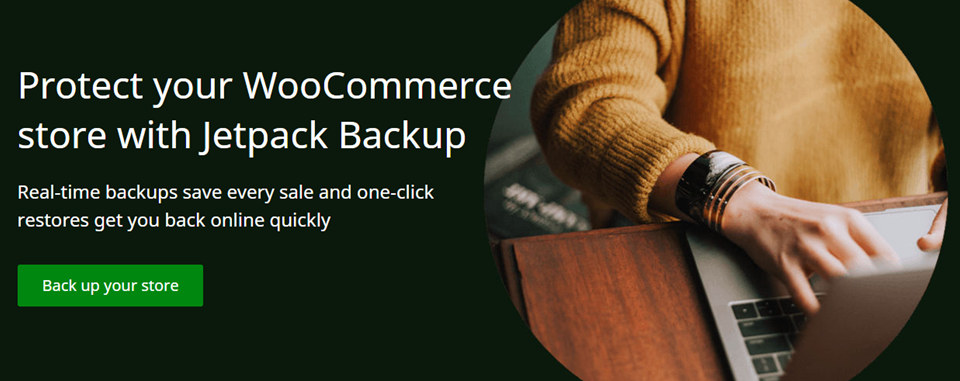
นอกจากนี้ Jetpack (ซึ่งเป็นเจ้าของโดยบริษัทแม่เดียวกันกับ WooCommerce และ WordPress) มีการสำรองข้อมูลอัตโนมัติรายวันสำหรับร้านค้า WooCommerce ของคุณเริ่มต้นที่ $95 ต่อปี หากคุณกำลังเปิดร้านค้า WooCommerce ที่มีการเข้าชมสูง การสำรองข้อมูลสินค้าคงคลังและการขายของคุณทุกวันถือเป็นหนึ่งในสิ่งที่ดีที่สุดที่คุณสามารถลงทุนได้
โดยไม่คำนึงถึงวิธีการ ก่อนอัปเดต WooCommerce อย่าลืมสำรองข้อมูลไซต์และจัดเก็บของคุณ ตรวจสอบให้แน่ใจว่าบริการสำรองข้อมูลของคุณมีโฟลเดอร์ เนื้อหา wp เช่นเดียวกับฐานข้อมูลของไซต์ เนื่องจากข้อมูล WooCommerce ถูกเก็บไว้ในทั้งสองที่
2. ทดสอบการอัปเดต
หนึ่งในข้อผิดพลาดที่ใหญ่ที่สุดที่ผู้ใช้ WordPress ทำโดยทั่วไป (และไม่ใช่แค่เกี่ยวกับ WooCommerce) คือการผลักดันการอัปเดตแบบสดโดยไม่ต้องทำการทดสอบก่อน หากไม่มีการทดสอบ คุณจะไม่ทราบว่ามีข้อขัดแย้งกับเวอร์ชัน WordPress, ธีม หรือปลั๊กอินอื่นๆ ที่คุณติดตั้งในไซต์ของคุณหรือไม่
วิธีที่ง่ายที่สุดในการทำเช่นนี้คือตั้งค่าไซต์โคลนหรือไซต์การแสดงละคร ซึ่งคุณสามารถติดตั้งการอัปเดตและดูว่าเกิดอะไรขึ้น การใช้ Local by Flywheel เป็นวิธีที่ง่ายและง่ายที่สุดในการทำเช่นนี้ Local เป็นแอปที่ให้คุณเรียกใช้ไซต์ WP แบบออฟไลน์บนเครื่องในพื้นที่ของคุณ ซึ่งคุณสามารถดูว่าการอัปเดต WooCommerce จะมีผลกระทบอย่างไรบนไซต์ของคุณโดยไม่ต้องแตะต้องไซต์การผลิตของคุณ
มีเครื่องมืออื่นๆ เช่น MAMP สำหรับการทดสอบประเภทนี้ด้วย นอกจากนี้ SiteGround และบริษัทโฮสติ้งยอดนิยมอื่น ๆ อีกหลายแห่งเสนอ “ไซต์การแสดงละคร” ซึ่งเป็นส่วนหนึ่งของการเป็นสมาชิกของคุณ ซึ่งทำงานในลักษณะเดียวกัน จากสำเนาของไซต์ของคุณ คุณจะเห็นว่าการเปลี่ยนแปลงมีผลอย่างไรก่อนที่จะเผยแพร่การอัปเดต
ตรวจสอบให้แน่ใจว่าการอัปเดต WooCommerce จะไม่ทำให้ร้านค้าของคุณออฟไลน์เป็นสิ่งสำคัญยิ่ง การอัปเดตอาจมีเอฟเฟกต์อื่นๆ บนไซต์ของคุณเช่นกัน และการรวมเอฟเฟกต์เหล่านั้นก่อนที่จะเผยแพร่สู่สาธารณะถือเป็นความคิดที่ดี
ทดสอบการอัพเดทฐานข้อมูลด้วย
หลังจากการอัปเดต WooCommerce เสร็จสิ้น คุณอาจได้รับข้อความแจ้งว่ามี WooCommerce Database Update Required การดำเนินการนี้จะไม่ส่งผลต่อโพสต์หรือหน้าของคุณ เฉพาะตารางที่ WooCommerce ใช้ อย่างไรก็ตาม เมื่อใดก็ตามที่คุณโต้ตอบกับฐานข้อมูล WP ไม่ว่าด้วยวิธีใด คุณจะต้องแน่ใจว่าได้ดำเนินการเสร็จสิ้นบนเซิร์ฟเวอร์ทดสอบก่อน


การเปลี่ยนแปลงฐานข้อมูลเหล่านี้ไม่ค่อยส่งผลกระทบต่อประสิทธิภาพของส่วนที่ไม่ใช่ WooCommerce ของไซต์ของคุณ แต่คุณต้องการให้แน่ใจว่าเป็นกรณีนี้ ดังนั้น ก่อนที่คุณจะคิดว่าสิ่งต่าง ๆ ทำงานได้ดีบนไซต์การแสดงละครของคุณหลังจากอัปเดต ปลั๊กอิน WooCommerce ตรวจสอบให้แน่ใจว่าคุณได้กดปุ่ม Update WooCommerce Database สีม่วงและให้ไซต์นั้นเปลี่ยนไปด้วย เนื่องจาก WooCommerce ผสานรวมตัวเองกับ WordPress อย่างสมบูรณ์ การทดสอบฐานข้อมูลก่อนใช้งานจริงจึงคุ้มค่าที่จะใช้เวลาและความพยายามไปกับมัน
3. ตรวจสอบตัวประมวลผลการชำระเงินและเกตเวย์ของคุณ
นอกเหนือจากข้อขัดแย้งของปลั๊กอิน คุณต้องการตรวจสอบว่าตัวประมวลผลการชำระเงินและเกตเวย์ของคุณเข้ากันได้กับ WooCommerce เวอร์ชันใหม่ สิ่งนี้สำคัญอย่างยิ่งหากคุณจำกัดร้านค้าของคุณให้เหลือโปรเซสเซอร์เพียงหนึ่งหรือสองตัว วิธีตรวจสอบที่ง่ายที่สุดคือขยายรายละเอียดในหน้า ปลั๊กอิน ที่แสดงการอัปเดต คุณควรเห็นหัวข้อ Tested Up To WooCommerce เหนือรายการเกตเวย์การชำระเงินและส่วนขยายอื่น ๆ ที่คุณได้ติดตั้งไว้
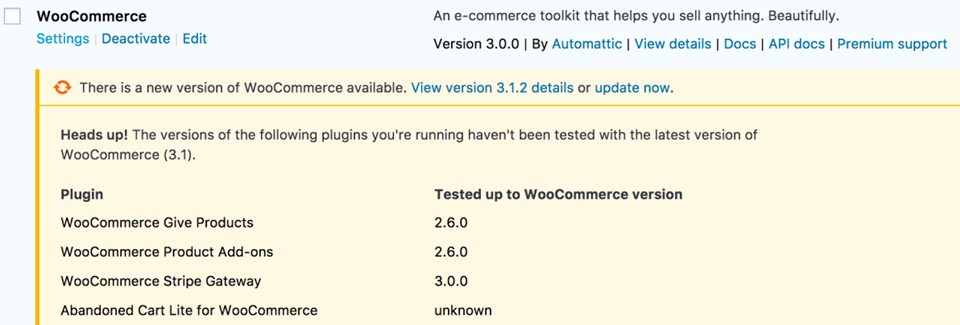
ภาพจาก WooCommerce.com
หากเวอร์ชันของ WooCommerce ที่คุณกำลังอัปเดตไม่ได้รับการทดสอบ โปรดอัปเดตด้วยความระมัดระวัง คุณอาจสูญเสียความสามารถในการรับการชำระเงินจากผู้ใช้ผ่านเกตเวย์นั้นจนกว่าจะมีการอัปเดต
นอกจากนี้ บัญชี WooCommerce.com ของคุณยังมีแท็บการสมัครสมาชิกของฉัน คุณสามารถใช้ส่วนนี้เพื่อดูส่วนขยายและส่วนเสริมพรีเมียมที่อาจเข้ากันไม่ได้กับการอัปเดต WooCommerce ใหม่ (ยัง)
ปิดท้ายด้วยการอัปเดต WooCommerce
WooCommerce เป็นแพลตฟอร์มอีคอมเมิร์ซที่ได้รับความนิยมมากที่สุดสำหรับ WordPress ด้วยเหตุผล เชื่อถือได้ เสถียร ใช้งานง่าย และอัปเดตอยู่เสมอ แต่การอยู่ให้ทันสมัยอยู่เสมอไม่ได้ไม่มีข้อผิดพลาด เช่นเดียวกับปลั๊กอิน WordPress อื่น ๆ คุณต้องตรวจสอบสถานะเพื่อให้แน่ใจว่าเว็บไซต์ของคุณเข้ากันได้กับการเปลี่ยนแปลงทั้งหมดที่ Woo devs ทำใน codebase ส่วนใหญ่คุณจะไม่มีปัญหาอย่างแน่นอน แต่เมื่อเงินอยู่ในสาย (และมักจะเป็นถ้าคุณทำงานกับ WooCommerce) คุณจะไม่มีวันใช้ความระมัดระวังมากเกินไป
ดังนั้น อย่าลืมสำรองข้อมูลไซต์และฐานข้อมูลของคุณเป็นประจำ และเตรียมให้พร้อมสำหรับการกู้คืน อย่าเผยแพร่การอัปเดตแบบสดโดยไม่ทำการทดสอบกับการพัฒนาหรือเซิร์ฟเวอร์การจัดเตรียมก่อน เพื่อให้แน่ใจว่าไม่มีข้อขัดแย้งที่ซ่อนอยู่ในส่วนลึกของไซต์ และต้องแน่ใจว่าวิธีการชำระเงินของคุณเข้ากันได้กับเวอร์ชันใหม่ก่อนที่จะอัปเดต WooCommerce การมี Woo เวอร์ชันใหม่ที่เป็นประกายนั้นยอดเยี่ยมมาก แต่มันวิเศษน้อยกว่าถ้าคุณไม่สามารถรับเงินของผู้คนได้
การอัปเดต WooCommerce สามารถทำได้ด้วยการคลิกปุ่มเพียงปุ่มเดียว แต่เราขอแนะนำอย่างยิ่งให้ปฏิบัติตามแนวทางปฏิบัติที่ดีที่สุดเหล่านี้ เพื่อให้แน่ใจว่าไซต์ของคุณทำงานได้อย่างราบรื่นที่สุด
กระบวนการของคุณในการอัปเดต WooCommerce คืออะไร? คุณทำอะไรเพื่อให้แน่ใจว่าเวอร์ชันเสถียร?
บทความภาพโดย Hime-sama / shutterstock.com
